萬盛學電腦網 >> 圖文處理 >> Photoshop教程 >> ps圖片處理 >> PS像美女一樣精修你的蟲片
PS像美女一樣精修你的蟲片
拍蟲蟲,清楚就行嗎?那只是標本的拍法,完全可以逮點在家拍哈,沒意思。我的樂趣還是在於把自己滿意的片子進一步通過後期完善,像人像作品精細的對待各個美人一樣,我們也精心的對待我們的蟲模們吧,這樣,才不辜負你野外的一片苦心哈。今天向大家分享這張豆娘的後期,其實也不是很復雜,但效果明顯提升了哈。

靜心
拍蟲蟲時,盡量要讓畫面更簡單,元素不要太多,能虛化的盡量虛化為好,這樣出來的片子不僅主體突出,而且後期處理時很方便的哈。
像對准美女的眼睛一樣,蟲蟲的眼睛對焦同樣是相當重要的,哪怕有時不要焦平面了,我都喜歡拍清楚眼睛。拍這張片子時其實前面的葉子我沒避掉,當時一來怕豆娘飛掉,二來突然也想借下前景,看一下前面有虛化的感覺,直接拍豆娘的片子我拍得是夠多的了哈。總之對焦還是成功的。
在制作這輯作品時,有一個整體風格,就是想放大作品,讓蟲蟲們盡顯風姿,這和以前的一些片子更注重整體的風格略有變化,不變不行哈,要保持新鮮感才行哦。下面是本次後期的原圖:

一、剪輯
我喜歡方形構圖,所以這種情況下豆娘的全身保不住了。由於豆娘頭部左邊的葉緣太硬,所以左邊的部分就沒有考慮了,為了放大,也沒有直接在畫面上拉出個正方形了事,而是只拉到了葉子下面附近,讓裁後的豆娘位於畫面的下方。

二、圖層疊加
新建一個圖層,選擇柔光模式。這是我最喜歡的增加圖片對比和通透的方式了。大家如果感覺過了,就降點那個不透明度的數值就行了。我這裡沒變化,100%。

三、降噪處理
按Ctrl+Alt+Shift+End合並圖層,然後進行降噪處理。降噪有很多方式,neatimage是個不錯的選擇哈,傻瓜般的操作。降噪後的效果如下:
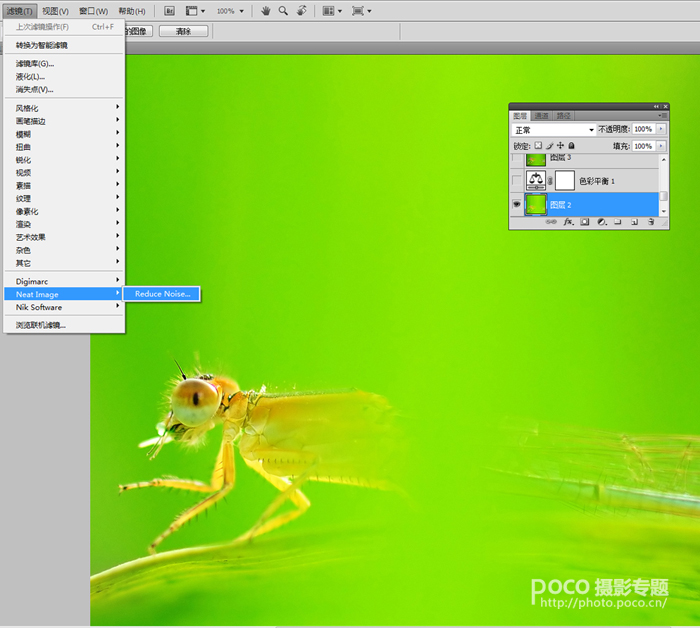
四、調整色彩
感覺片子的色彩層次不夠,有點平淡,於是開始調色。我的教程我都會強調這一點,調色不是預想好的,而是隨意的,調到哪兒算哪兒哈,關鍵是自己要有一雙對自己調出的圖像有感覺的眼睛才行,而不是我給大家的參數,參數只是浮雲,換幅圖就不適用了的。
首先增加一個色彩平衡圖層,參數如下:

五、可選顏色
調整後,眼神更突出了。效果如上圖。感覺背景層次還沒出來,眼睛也有點藍,於是蓋印圖層後繼續進行了可選顏色的調整,對紅色和綠色進行了調整,參數如下:
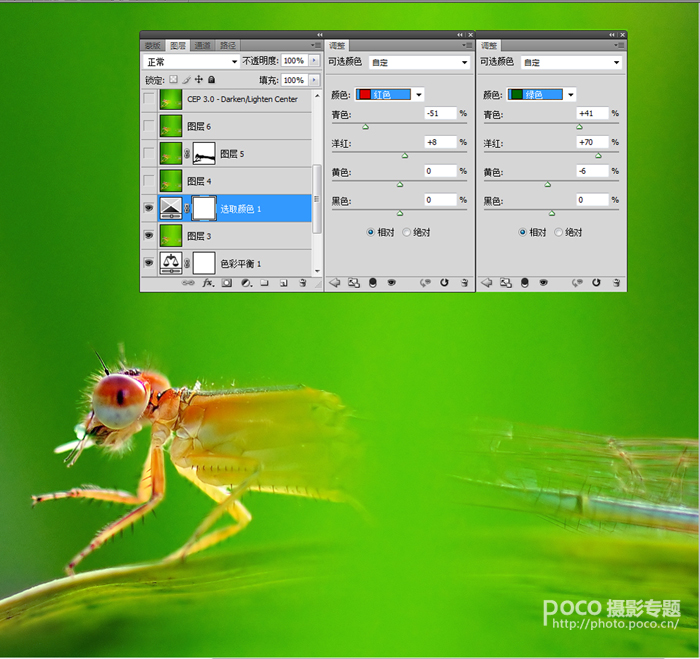
六、擦出主體
這次調整完後,眼睛更亮了,背景的綠色暗了點,感覺層次好了點。
圖像放大後,感覺畫面還有一些噪點,不太舒服,於是我又降了一次噪,並通過蒙板把豆娘的主體擦了出來,保持清晰度。蓋印圖層。效果如下:

繼續做下去,感覺眼睛那兒暗了點,於是使用尼康濾鏡的局部打光打亮了眼睛及軀干上部,效果好多了。

七、增加光斑
還不滿意,想給背景找點光斑,於是翻了一張素材出來,復制到最新一圖層上,設為柔光模式,不透明度調整為70%。
素材如下:

效果如下:

這裡給大家一個提示哈,如果你覺得你的素材圖片太生硬,可以通過對素材進行模糊操作適當虛化,讓畫面更好的融合起來。另外,降低圖層的不透明度同樣可以的。
八、調整飽和度
突然感覺到畫面色彩濃了點,於是建了一個飽和度調整圖層,降了下飽和度,全圖減了20%。

九、調整色階
感覺畫面自然了點,但又略暗,於是做了最後一層調整,加了一層色階調整圖層,將圖片調亮。

其實以上的步驟只是記錄了我的調整而已,不同的人要達到這個效果,有不同的調法而已,或許一步就出來了哈,這就是調整的隨機性了哈。
十、打上LOGO
由於對焦本身就好,就沒有銳化了,最後加上文字,全片搞定。

結尾強調:
1、前期最重要,構圖要簡潔,主體必須要拍清晰。
2、後期的調整其實也不復雜,降噪,調色、對比、亮度而已,目的是讓畫面更通透和更有層次,參數是隨意的,取決於你的眼睛對美的感受。
3、利用一些素材可以更好的豐富畫面。



